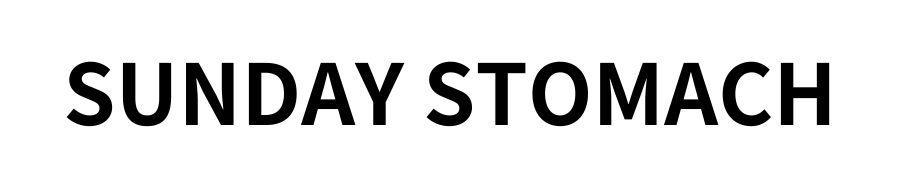Amazon Lightsail + WordPress運用でテーマファイルエディタからファイル更新できない問題を解決
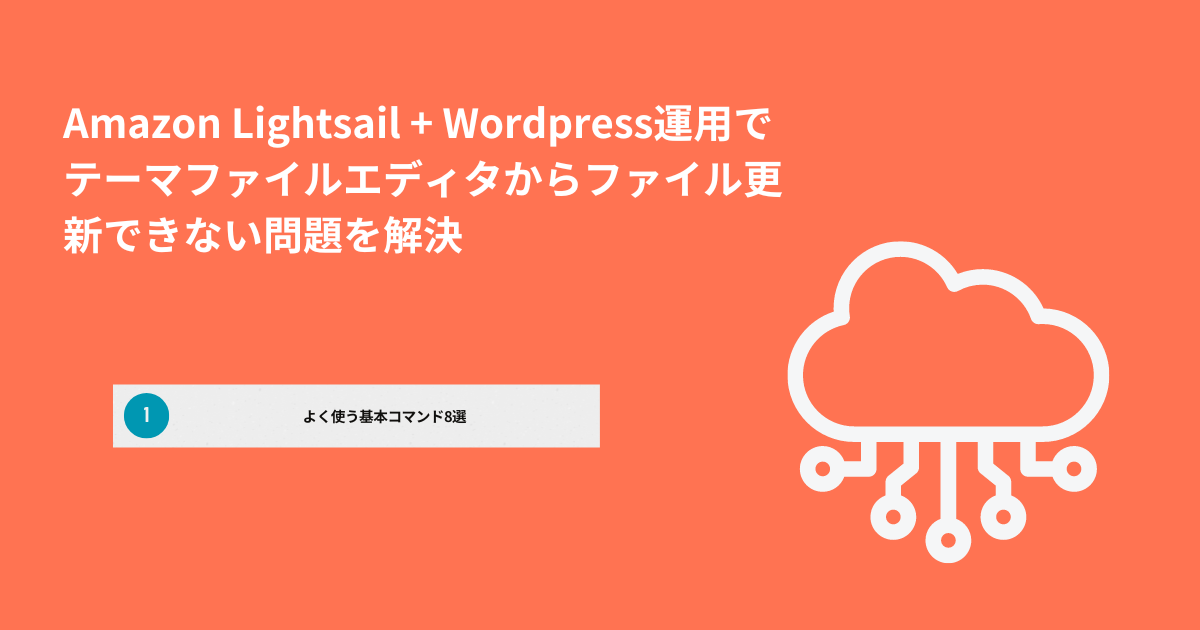
Amazon Lightsailの魅力はEC2などの運用を特に気にすることなく、インスタンスを一瞬で立ち上げアプリケーション構築、サービス提供できる点だ。もちろんWordpressも運用できる。しかし、作成したPHPファイルをWordpress上のテーマファイルエディタで更新できない問題で躓いてしまった。以下、コマンドで解決したのでシェアしたい。
どんな人におすすめの記事なのか?
- 最近CLIやターミナルを触り始めた
- Amazon LightsailのSSH接続でコマンド実行したい
- Amazon Lightsail + WordPress運用において、新たに作成したPHPファイルの更新ができない
この記事を読むと学べること
- よく使う基本コマンド8選がわかる
- Amazon Lightsail + WordPress運用でPHPファイルの更新ができない問題が解決する(かも)
Contents
よく使う基本コマンド8選
ディレクトリー内のフォルダやファイルのリストを表示する
lsディレクトリーを移動する
指定したディレクトリーへ移動する
cd [directory]ホームディレクトリーへ移動する
cdフォルダを作成する
sudo mkdir [directory]フォルダを削除する
sudo rmdir [directory]ファイルを作成する
sudo touch [file]ファイルを削除する
sudo rm [file]指定されたファイルやディレクトリの詳細なリストを表示する
ls -l [file or directory]- パーミッション(権限): ファイルやディレクトリのアクセス権限を示す
- リンク数: ファイルやディレクトリに対するリンク数を示す
- 所有者: ファイルやディレクトリの所有者を示す
- グループ: ファイルやディレクトリが属するグループを示す
- サイズ: ファイルのサイズを示します。ディレクトリの場合は、そのディレクトリに含まれるエントリ(ファイルやサブディレクトリ)の数が表示される
- 最終更新日時: ファイルやディレクトリが最後に更新された日時を示す
- 名前: ファイルやディレクトリの名前を示す
表示例
-rw-r--r-- 1 user staff 0 May 28 13:12 archive-sample.phpパーミッション(権限)についてもう少し詳しく・・・
- 最初の文字(ファイルの種類):
-:通常のファイルであることを意味するd:ディレクトリであることを意味する
- 次の9文字(ファイルのアクセス権限):
- 3つの文字セットがあり、それぞれが所有者、グループ、その他のユーザーに対するアクセス権限を表す。各セットは次のような順序で構成される:
- 所有者のアクセス権限
- グループのアクセス権限
- その他のユーザーのアクセス権限
- 権限は読み取り(
r)、書き込み(w)、実行(x)のいずれかを表します。権限がない場合は-となる。
- 3つの文字セットがあり、それぞれが所有者、グループ、その他のユーザーに対するアクセス権限を表す。各セットは次のような順序で構成される:
例えば、-rw-r--r--は次のような意味を持つ:
- 所有者に読み取りと書き込みの権限がある。
- グループに読み取りの権限がある。
- その他のユーザーにも読み取りの権限がある。
指定されたファイルまたはディレクトリの所有者をuserに、グループをstaffに変更する
WordPress上のテーマファイルエディターからPHPファイルに書き込み・変更しようとすると「変更を保存するには事前にこのファイルを書き込み可能にする必要があります。」と表示され更新できないことがあったが、このコマンドで所有者・グループを変更するとその問題が解決した。
sudo chown user:staff [file or directory]※上記の例では、所有者をuser、グループをstaffに変更する場合
まとめ
普段使わないと忘れがちだが、Amazon LightsailからWordpress用のインスタンスを立ち上げて運用している場合、よく使うコマンドなので、チェックしておいてほしい。また、PHPファイルを新たに作成した際、PHPファイルにスクリプトを書いても更新できないケースがあるが、上記のコマンドで解決するケースがあるかもしれないので、試してみてほしい。